Como criar um e-mail de grupo no Gmail (guia passo a passo)
Publicados: 2024-03-24Se você ainda coloca vários endereços de e-mail nos campos “Para” ou “CC” para alcançar grupos de pessoas, você está perdendo tempo e energia. Neste guia rápido, mostraremos como criar e-mails de grupo no Gmail.
Se você deseja entrar em contato com várias pessoas ao mesmo tempo, sem adicionar cada destinatário manualmente, os grupos do Gmail podem mudar o jogo.
Este recurso simples permite agrupar uma lista de contatos para os quais você envia mensagens regularmente em um grupo de e-mail exclusivo.
O que pode ajudar você a economizar tempo, comunicar-se com mais eficiência e evitar tarefas repetitivas, como digitar o endereço de e-mail de cada destinatário.
Neste guia rápido, abordaremos tudo o que você precisa saber sobre a criação de e-mails de grupo no Gmail, incluindo:
- Por que criar grupos do Gmail?
- Como criar um grupo de e-mail no Gmail
- Como enviar um e-mail de grupo no Gmail
- Como gerenciar seus contatos em um grupo do Gmail
- Limitações de grupos do Gmail
- A melhor alternativa aos grupos do Gmail
Parece bom? Então vamos começar.
Por que criar grupos do Gmail?
Criar grupos do Gmail, também conhecidos como grupos de contato ou grupos de e-mail, pode ser extremamente útil. Aqui está o porquê:
- Melhor comunicação: Organizar seus contatos em grupos facilitará sua vida caso você precise enviar atualizações, anúncios ou newsletter para um grupo específico de pessoas, como familiares, colegas ou equipe de projeto.
- Gerenciamento de tempo: os grupos do Gmail podem ajudar você a economizar tempo. Especialmente se você precisar se comunicar regularmente com o mesmo grupo de pessoas. Em vez de digitar cada endereço de e-mail manualmente, você pode simplesmente digitar o nome do grupo.
- Projetos colaborativos: Ter um grupo designado pode ajudar você a fazer com que todos se sintam envolvidos em um projeto. Dá às pessoas um espaço onde podem partilhar as suas ideias e reduz o risco de deixar alguém de fora.
- Informações personalizadas: os grupos do Gmail permitem que você envie e-mails diferentes para cada grupo com base em seus interesses e necessidades específicas, garantindo que cada segmento do seu público e cada destinatário receba as informações corretas.
- Gerenciamento de e-mail: você pode criar filtros do Gmail para organizar automaticamente e-mails relacionados a um grupo específico. Isso torna muito mais fácil gerenciar seus e-mails e manter sua caixa de entrada organizada.
Agora que você sabe mais sobre os benefícios dos grupos de e-mail, vamos ver como você pode criar um em sua conta do Gmail.
Como criar um grupo de e-mail no Gmail
Existem duas maneiras de criar grupos de e-mail no Gmail. Você pode usar os Contatos do Google ou os Grupos do Google. Ambos os métodos têm seus prós e contras. Então, vamos explorar cada um com mais detalhes.
Método nº 1: com os Contatos do Google
Você pode usar os Contatos do Google para organizar facilmente seus contatos em grupos graças a um recurso chamado Marcadores . Nesta seção, mostraremos como criar um grupo (ou marcador) nos Contatos do Google e adicionar vários contatos a ele.
Etapa 1: abra os Contatos do Google
Quando estiver conectado à sua conta do Gmail, clique no menu superior direito e selecione Contatos . Alternativamente, você pode seguir este link para abrir o aplicativo Contatos: https://contacts.google.com/u/0/.
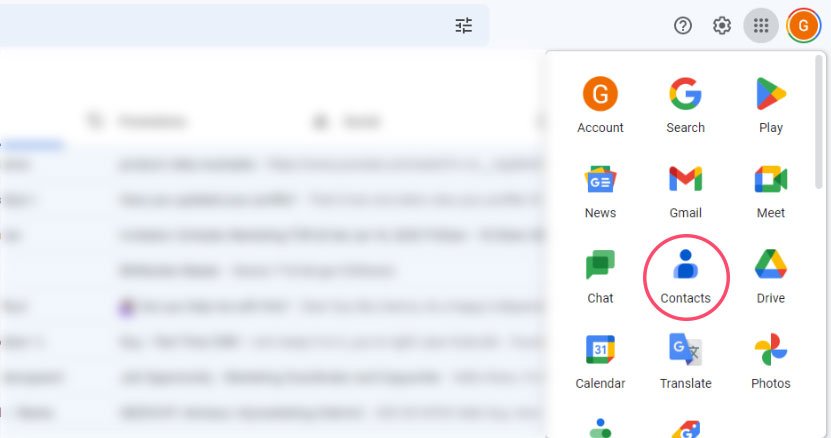
Passo 2: Selecione seus contatos
Marque todos os contatos que deseja adicionar ao grupo de e-mail que você está prestes a criar. Você também pode criar novos contatos ou importá-los.
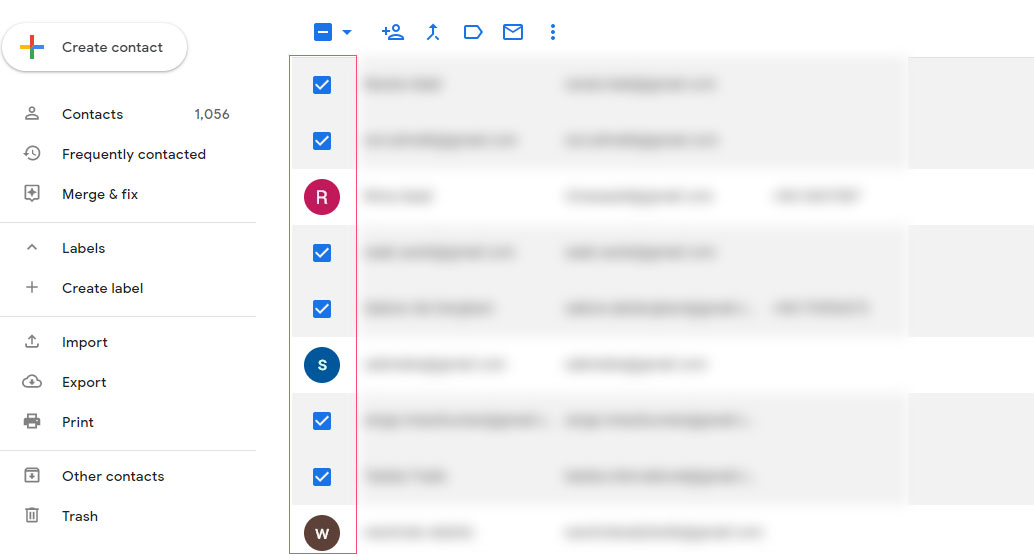
Etapa 3: crie um rótulo de grupo
Na barra de menu superior, clique no ícone do rótulo (meio) e selecione Criar rótulo .
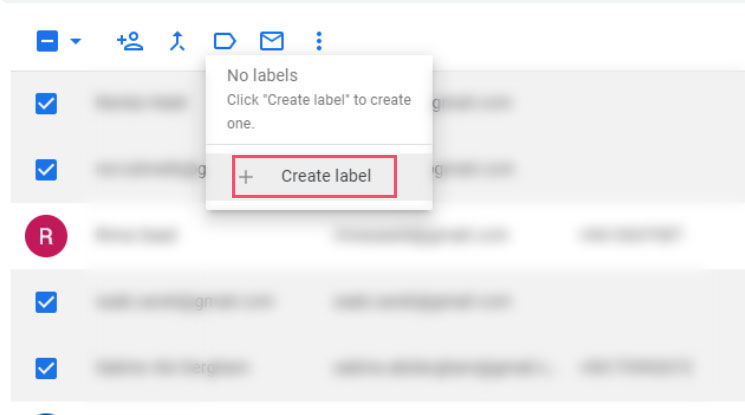
Você pode então nomear seu novo grupo de e-mail. Neste exemplo, usamos “Grupo de teste 1” como o nome do nosso grupo do Gmail.
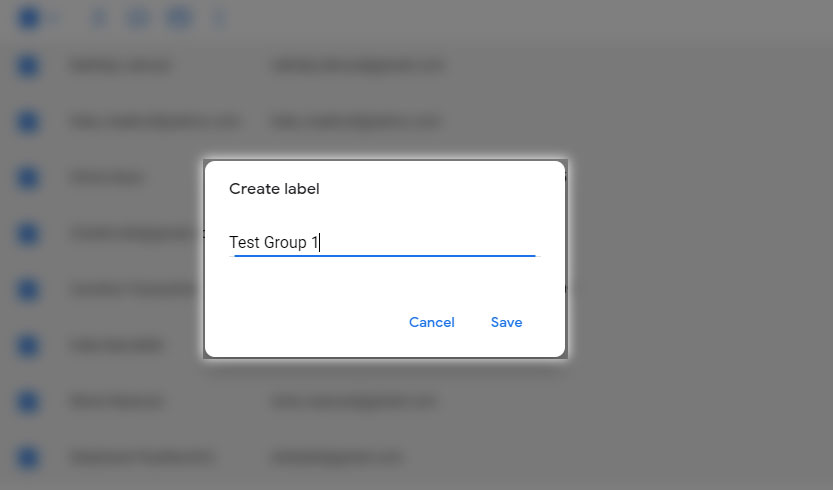
E pronto. Você acabou de criar seu primeiro grupo de e-mail no Gmail. Agora você pode encontrar seu grupo no menu esquerdo do aplicativo Contatos.
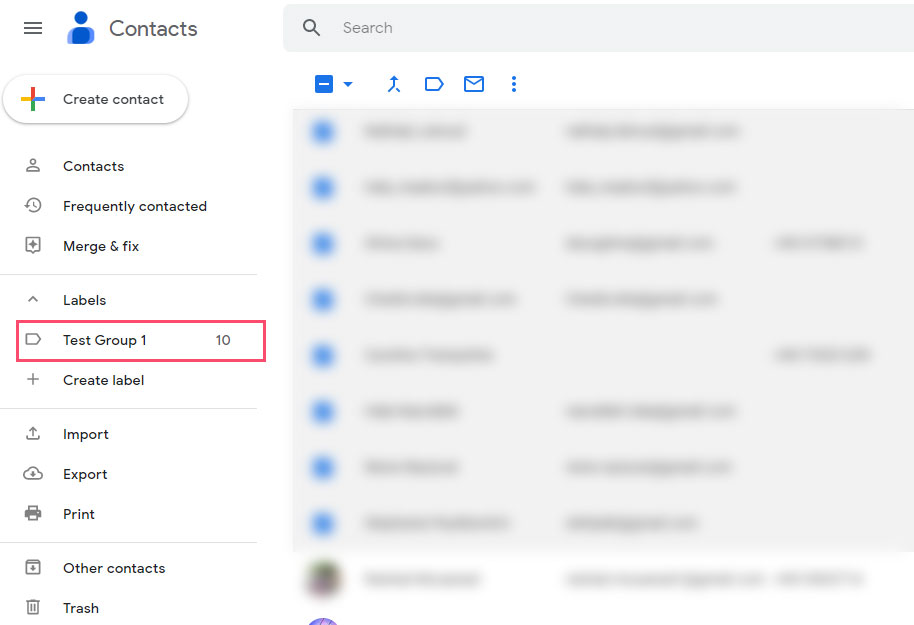
Usar os Contatos do Google para criar grupos do Gmail é a solução ideal para uso pessoal ou de pequenas empresas, onde você envia e-mails com frequência para as mesmas pessoas.
No entanto, este método não é adequado para situações em que você precisa de recursos avançados, como arquivamento de mensagens, discussões encadeadas ou gerenciamento de membros.
O que nos leva ao método nº 2. Desta vez, criaremos um grupo do Gmail usando um aplicativo chamado Google Groups.
Método nº 2: com Grupos do Google
Se você está procurando uma plataforma poderosa para hospedar discussões em grupo e gerenciar membros, o Grupos é sua melhor opção. Nesta seção, mostraremos como criar um grupo de e-mail com Grupos do Google e convidar alguns membros para participar.
Etapa 1: abra os Grupos do Google
Para começar, acesse o site dos Grupos do Google e faça login na sua conta.
Etapa 2: crie seu grupo do Google
Clique no botão Criar grupo (no canto superior esquerdo da tela).
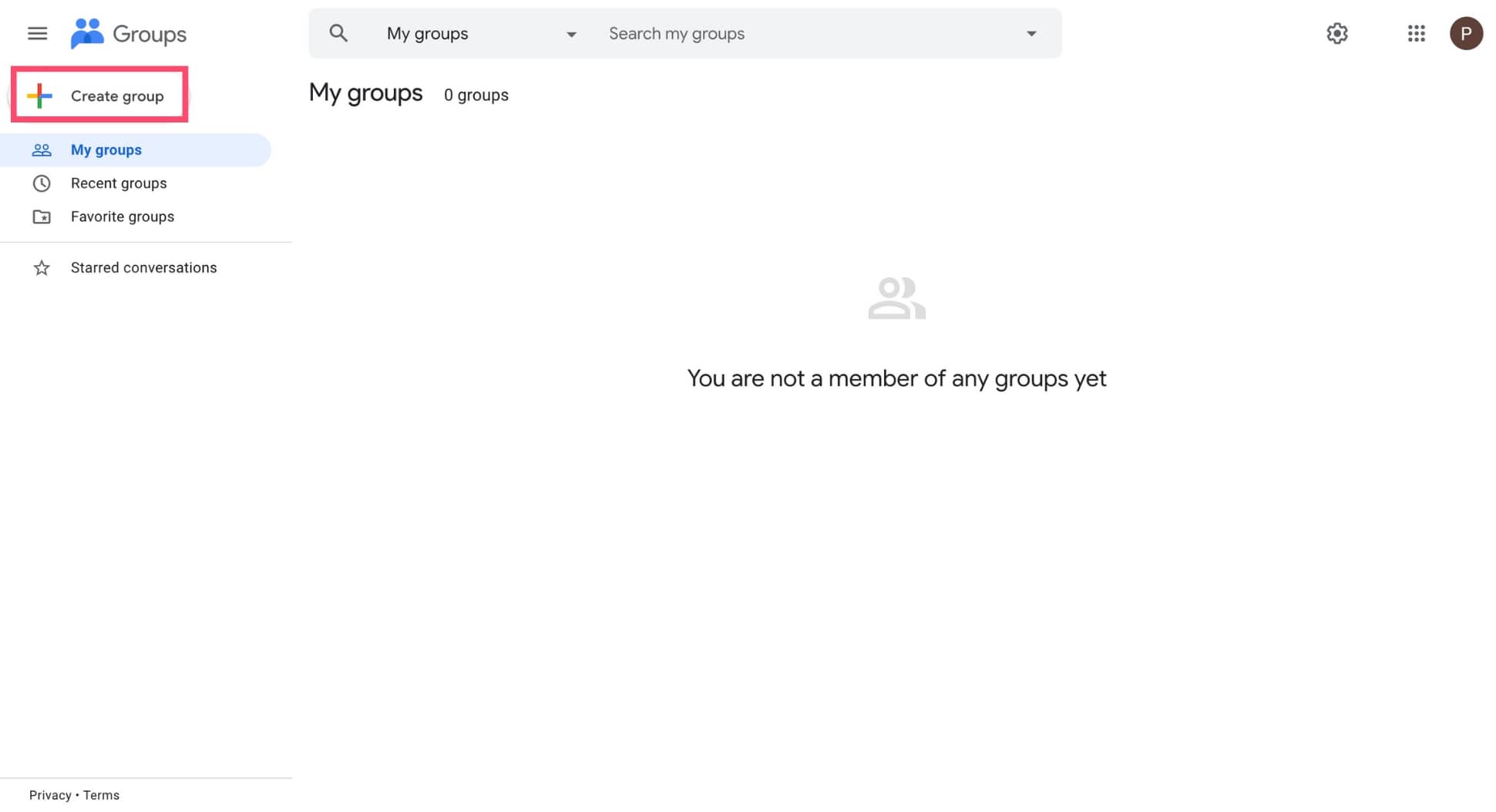
Em seguida, insira o nome do seu grupo de e-mail. Você também pode editar o e-mail do seu grupo e adicionar uma descrição do grupo. Quando terminar, clique em próximo.
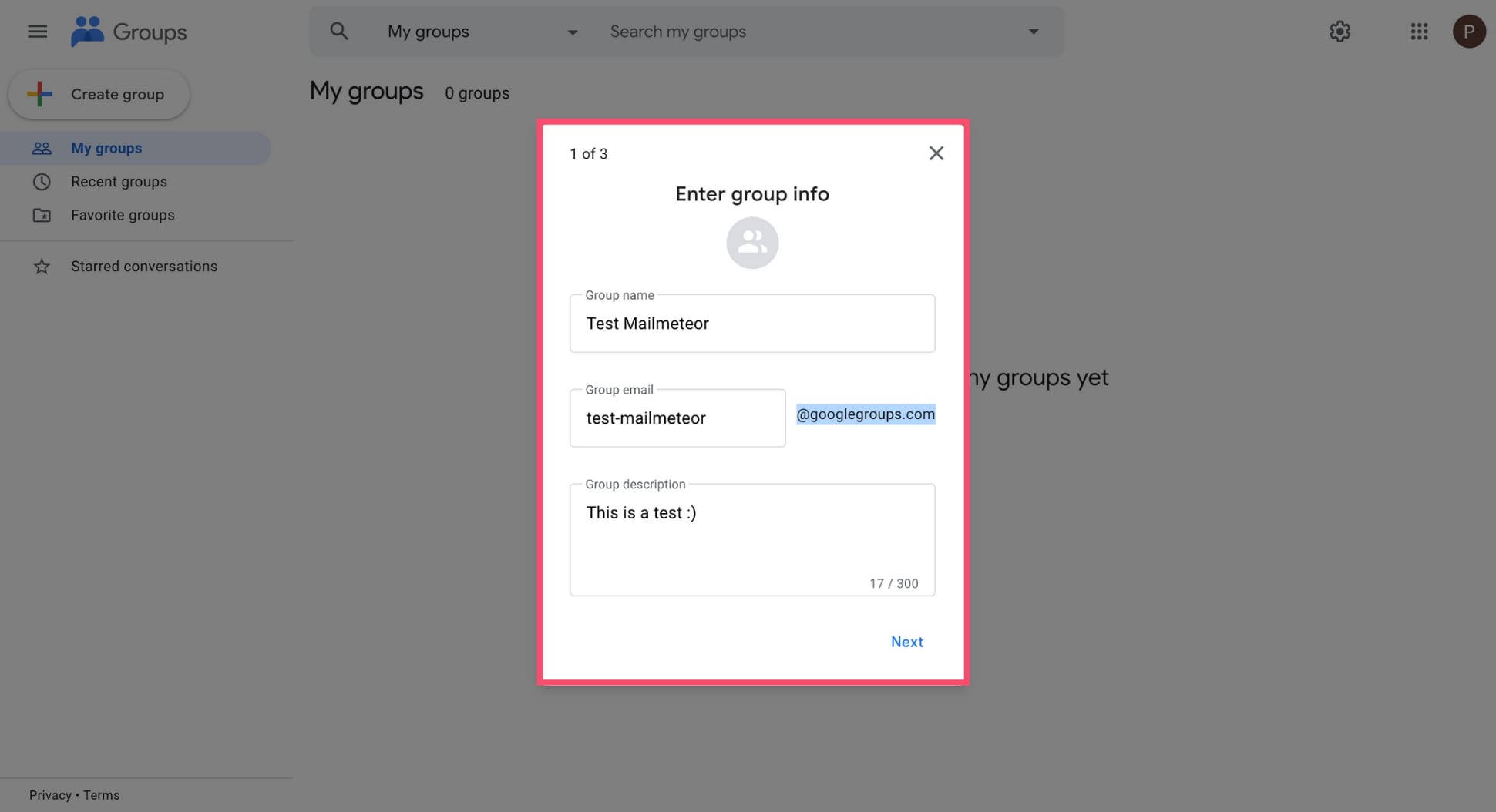
Etapa 3: escolha suas configurações de privacidade
Defina as configurações de privacidade do seu grupo de e-mail. O Google permite que você defina…
- Quem pode pesquisar seu grupo
- Quem pode entrar no seu grupo
- Quem pode ver conversas
- Quem pode postar
- E quem pode ver os membros do seu grupo
Quando estiver satisfeito com suas configurações, clique em Próximo .

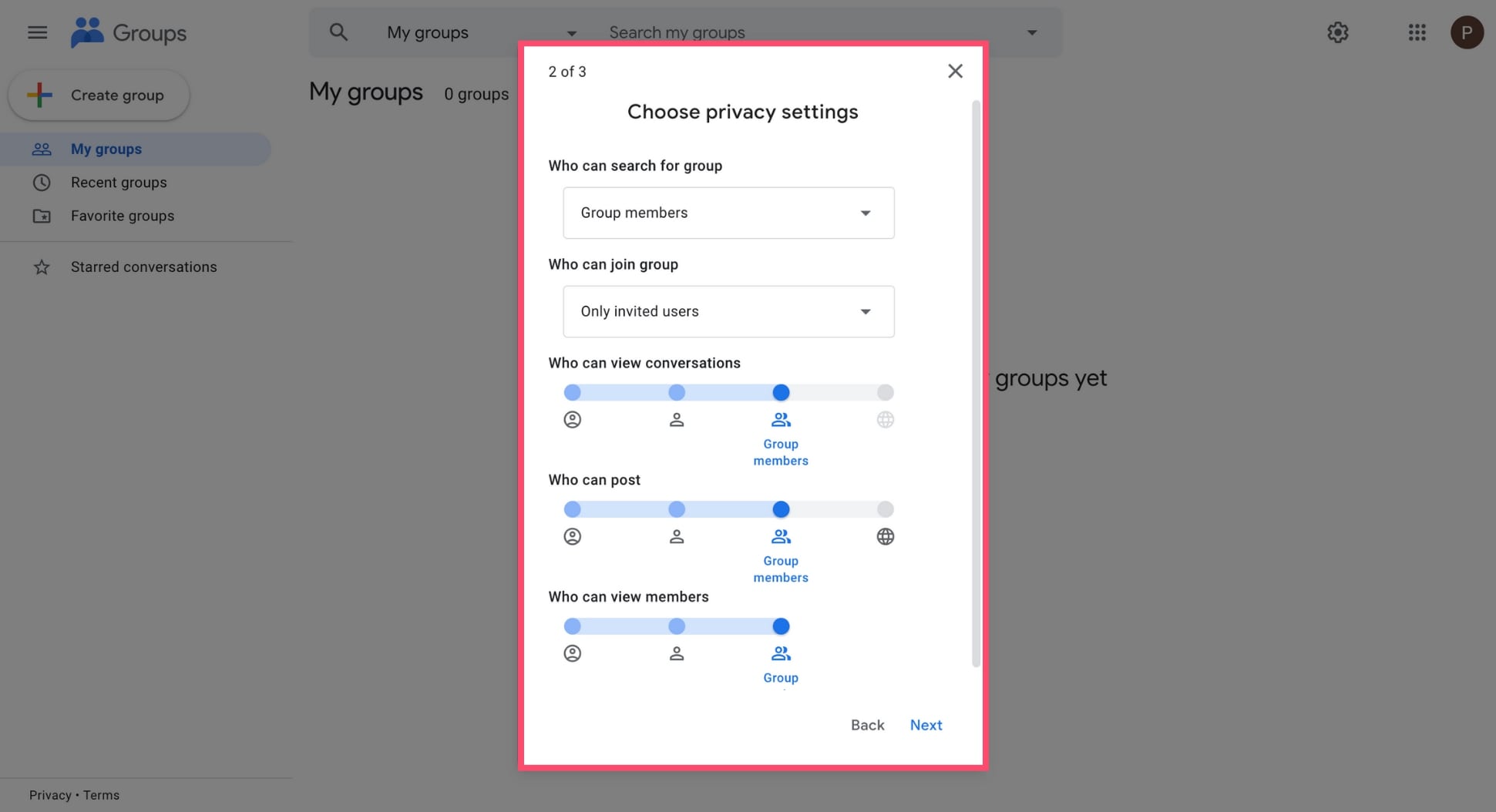
Etapa 4: convide membros
Agora você pode convidar membros para ingressar no seu grupo. Para isso, basta digitar o endereço de e-mail dos seus contatos. Você pode então escrever uma breve nota para explicar o propósito do seu grupo e por que você os está convidando para participar. Para confirmar, clique em Criar grupo .
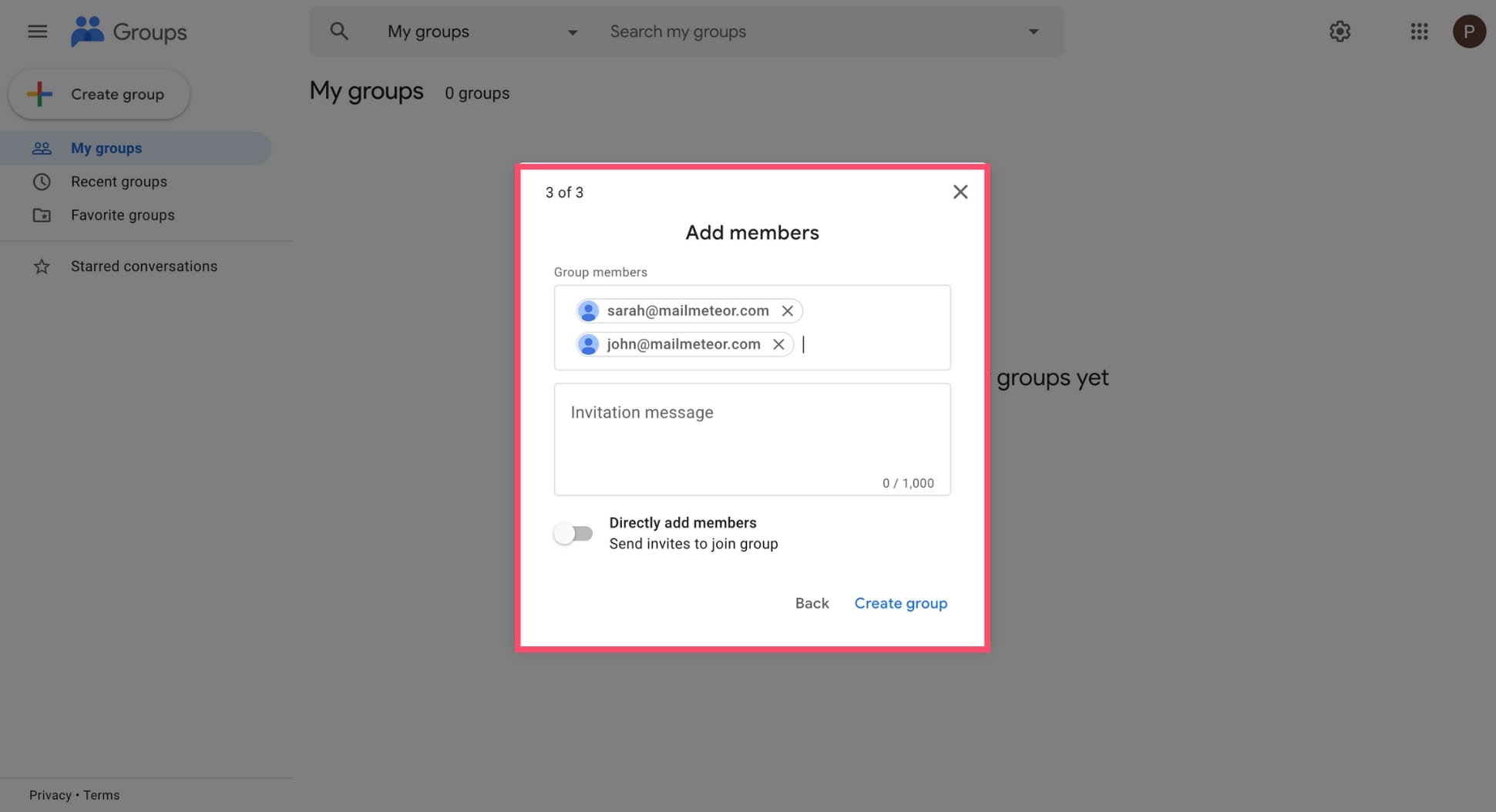
E é isso. Seu grupo agora está pronto. Você pode enviar e-mails para os membros do seu grupo, adicionar ou remover membros, compartilhar arquivos e muito mais. Você encontrará seu novo grupo de e-mail no painel esquerdo do aplicativo Grupos do Google.
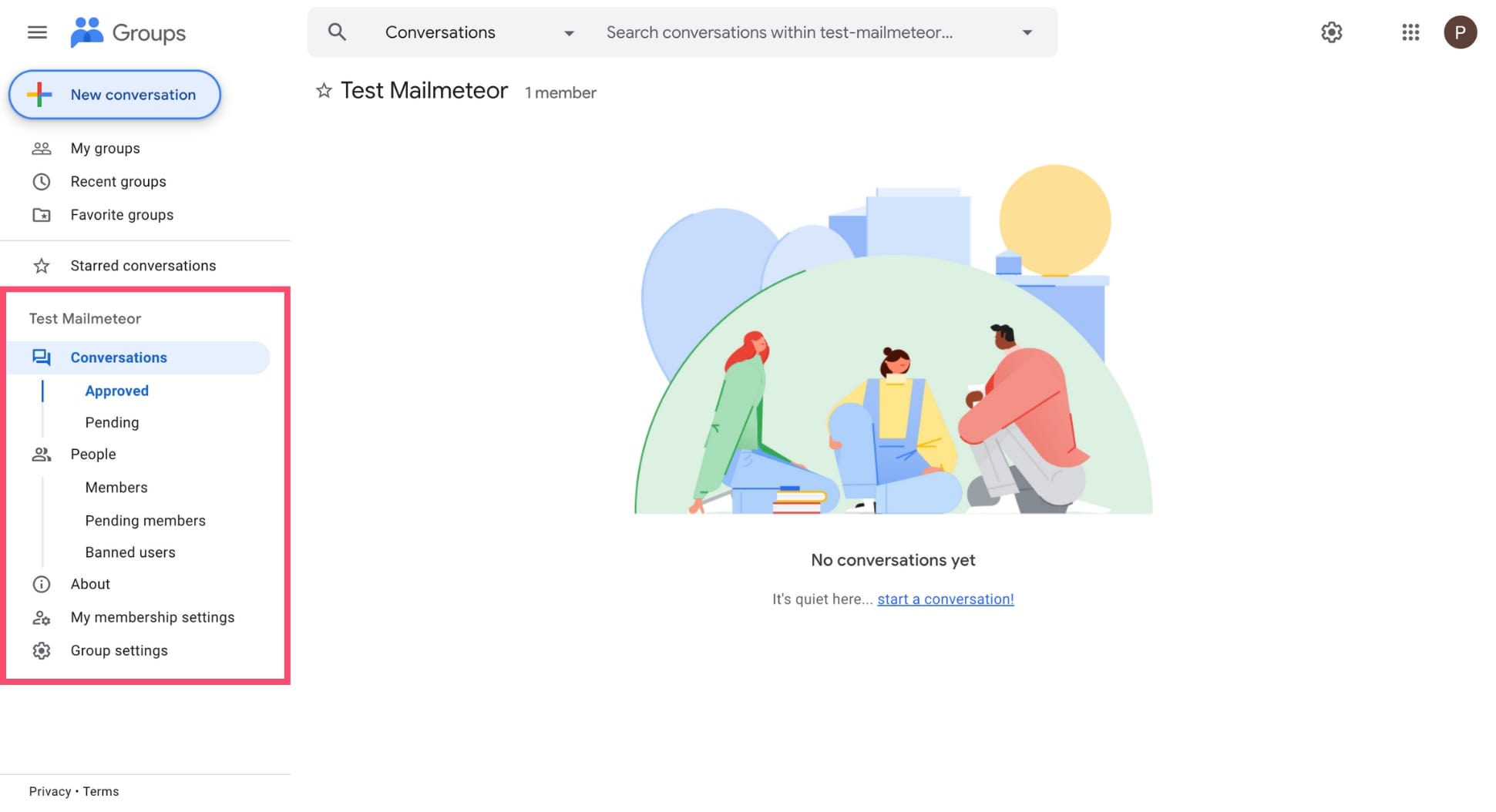
Como enviar um e-mail de grupo no Gmail
Agora que você criou seu grupo, é hora de enviar um e-mail para todos os membros. O processo é praticamente o mesmo, quer você tenha criado seu grupo de e-mail com Contatos ou Grupos. Veja como enviar e-mails de grupo no Gmail.
Etapa 1: redija seu e-mail
Faça login em sua conta do Gmail, clique em Escrever e escreva seu e-mail normalmente.
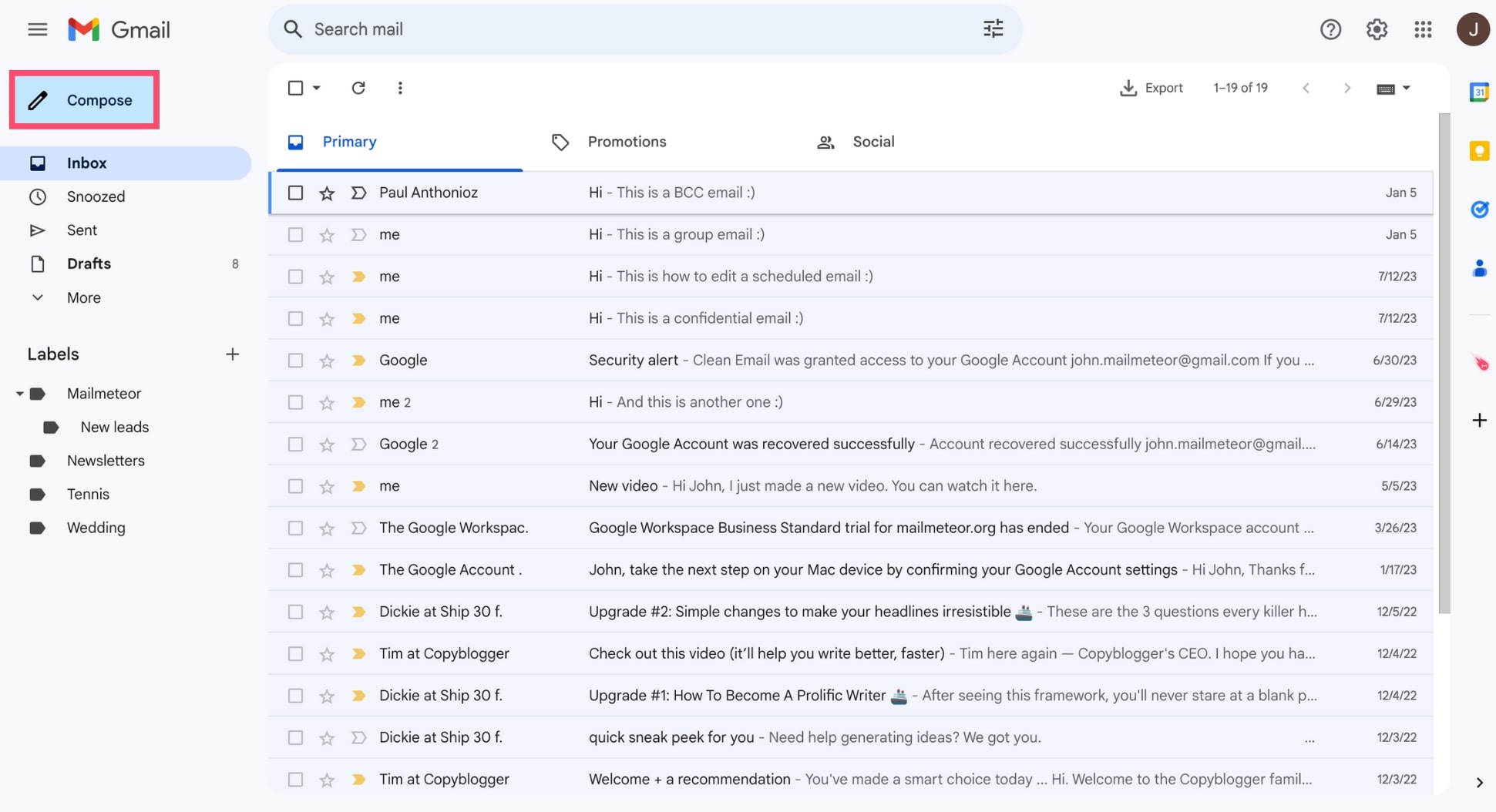
Etapa 2: insira o nome do seu grupo de e-mail no campo “Para”
Assim que seu conteúdo estiver pronto e você tiver escrito uma linha de assunto atraente, vá para o campo “Para” e comece a digitar o nome do seu grupo.
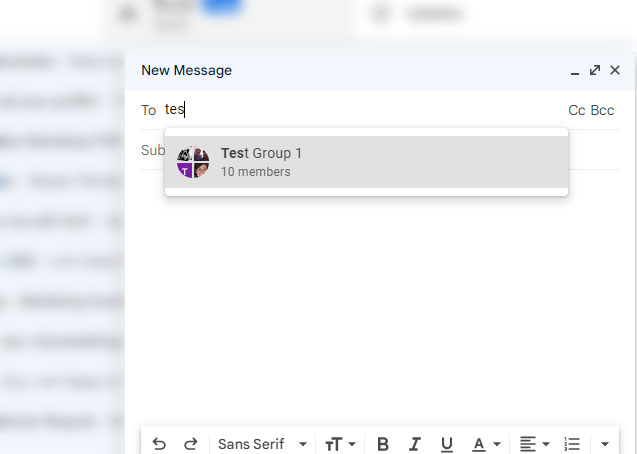
Etapa 3: envie seu e-mail de grupo
Selecione seu grupo ou vários grupos (você também pode adicionar endereços individuais e CCs) e pressione Enviar .
Limitações de grupos do Gmail
Depois de criar um grupo do Gmail (ou vários), você agora terá acesso a grupos agrupados de endereços de e-mail. Isso economizará muito tempo e dores de cabeça ao enviar e-mails em grupo. No entanto, os grupos do Gmail têm limitações.
Mudanças frequentes
Para começar, você terá que atualizar manualmente os contatos incluídos em seus grupos. Fazer edições nos contatos e em suas informações pode ficar complicado à medida que você entra e sai de páginas e camadas. Ao contrário do Mailmeteor, onde você pode gerenciar seus contatos do Planilhas Google com colunas que podem ser filtradas e segmentadas de forma clara.
Respostas e acompanhamento
Após seu primeiro e-mail, se você espera respostas ou planeja sequenciar seus e-mails, talvez os grupos do Gmail não sejam para você. Acompanhar todos em um grupo confundirá alguns de seus contatos e só aumentará a confusão. Além do mais, o Gmail ainda não oferece suporte a sequências de e-mail.
Personalização limitada
Embora você possa personalizar o conteúdo dos seus e-mails para grupos específicos de contatos, não é possível personalizar para cada contato. Você pode contornar isso usando o recurso Gmail Multi-Send um tanto limitado (se for elegível) ou, melhor ainda, instalar o complemento Mailmeteor para personalizar seus e-mails de grupo em minutos.
A melhor alternativa aos grupos do Gmail
Se você deseja enviar e-mails em grupo com uma mensagem personalizada para cada destinatário, você pode considerar o uso de uma ferramenta de mala direta, como o Mailmeteor, a plataforma de e-mail nº 1 para Gmail.
Com Mailmeteor, você pode criar um modelo de email e adicionar algum conteúdo dinâmico para enviar emails em massa que pareçam pessoais. Mas há mais. Você também pode rastrear os e-mails do seu grupo em tempo real e automatizar seus acompanhamentos.
Nosso plano gratuito permite que você envie e-mails para um grupo de até 50 destinatários por dia diretamente da sua caixa de entrada do Gmail. E se você precisar enviar e-mail para grupos maiores? Você pode mudar para um de nossos planos pagos para enviar até 2.000 mensagens por dia.
perguntas frequentes
Como faço para criar uma lista de e-mail de grupo no Gmail?
Para criar uma lista de e-mail de grupo no Gmail, você pode usar o aplicativo Contatos para criar um grupo de e-mail. Alternativamente, você pode usar uma mala direta como Mailmeteor.
Como envio um e-mail de grupo, mas não mostro todos os destinatários?
Você pode enviar e-mails de grupo sem mostrar todos os destinatários, digitando o nome do seu grupo de e-mail no campo “CCO” em vez de usar o campo “Para”.
Quantos e-mails podem haver em um grupo do Gmail?
O Gmail permite criar quantos grupos de e-mail desejar. E você pode adicionar quantos contatos quiser aos seus grupos. No entanto, você não poderá enviar um único e-mail para um total de mais de 500 destinatários. Para entrar em contato com mais pessoas, você pode se inscrever em uma plataforma de email marketing, como o Mailmeteor.
Qual é a diferença entre os Contatos do Google e os Grupos do Google?
Os Contatos do Google permitem gerenciar seus contatos e organizá-los em grupos graças a um recurso chamado “rótulos”. Esta é uma maneira simples de enviar e-mails de grupo para um conjunto de contatos no Gmail.
Os Grupos do Google são um aplicativo dedicado que funciona como um fórum. Você pode usá-lo para hospedar discussões em grupo, gerenciar membros do grupo, arquivar mensagens e muito mais. Esta opção é melhor para grandes grupos ou organizações.
- Marketing de email
- Mala direta
- Gmail
- Guia
